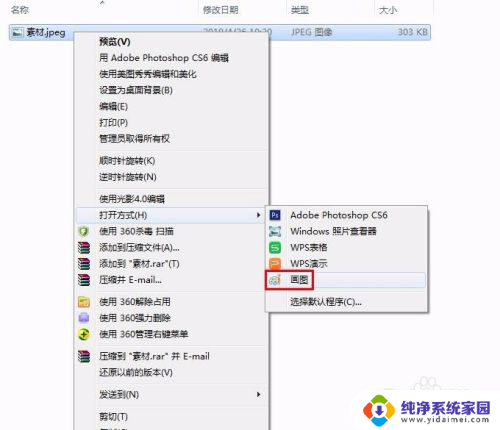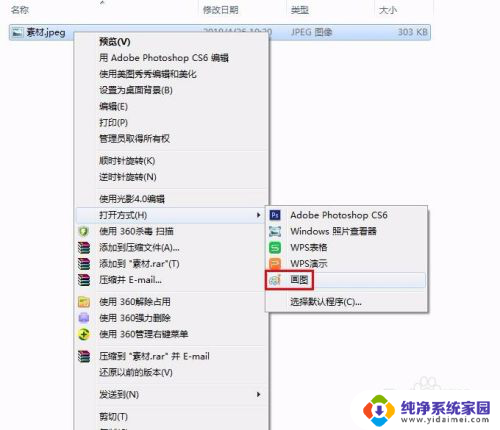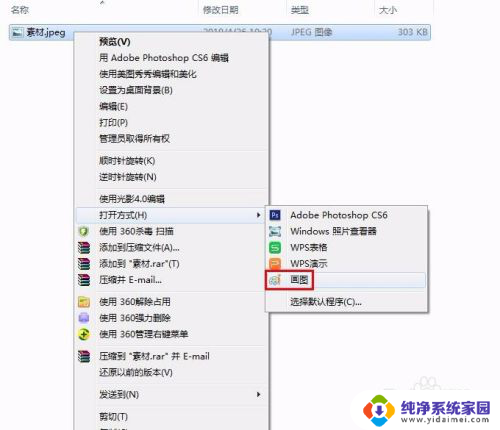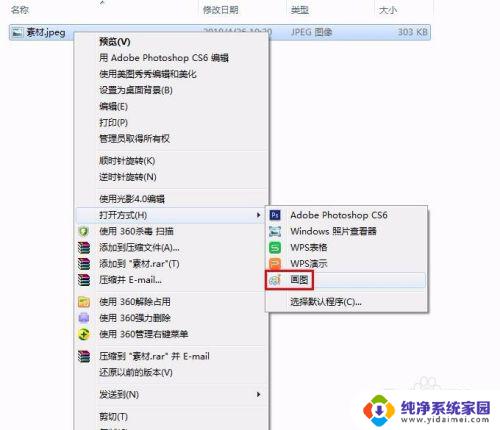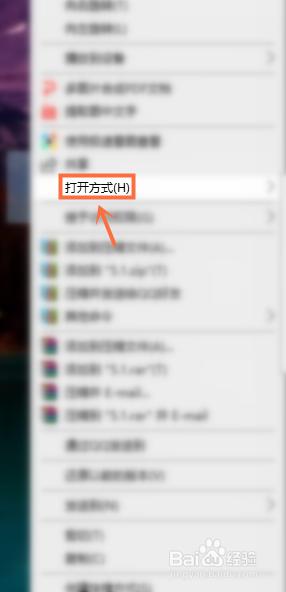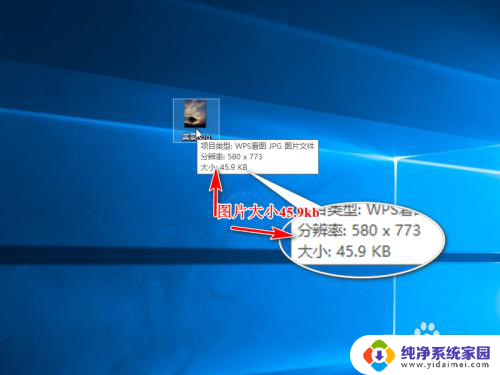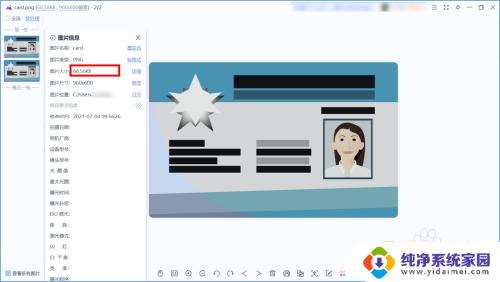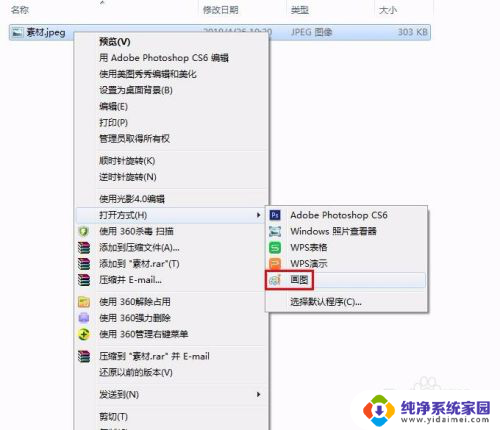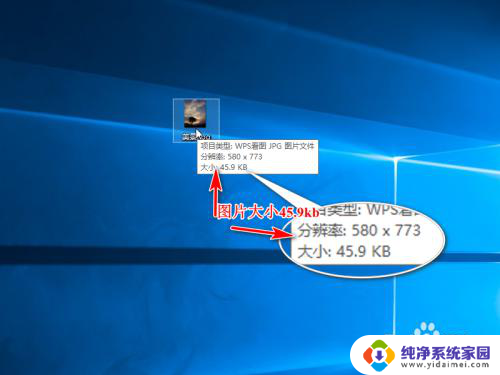如何改照片的kb大小 压缩图片大小kb教程
更新时间:2023-11-14 13:56:08作者:jiang
如何改照片的kb大小,在现今社交媒体的盛行下,我们经常需要分享或上传照片,有时候我们可能会遇到一些问题,比如照片的文件大小过大,无法上传或发送。为了解决这个问题,我们需要学会如何压缩照片的大小,使其在KB范围内。本教程将向您介绍一些简单有效的方法,帮助您轻松地改变照片的KB大小,以便更方便地分享和传输。无论您是在电脑上还是手机上操作,本教程都将为您提供实用的技巧和步骤,让您轻松掌握照片大小压缩的方法。
方法如下:
1.第一步:选中需要改变大小的图片,单击鼠标右键。打开方式选择“画图”,红色线框标记的就是当前图片的大小。
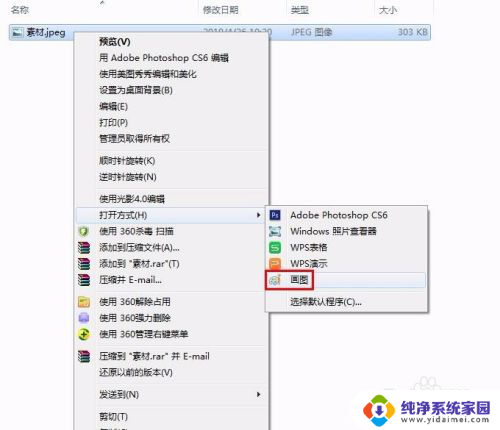

2.第二步:在工具栏中单击“重新调整大小”按钮。
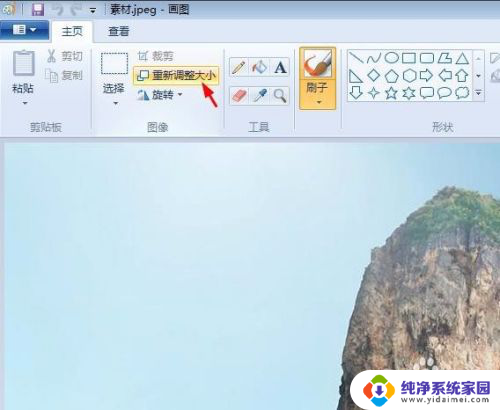
3.第三步:如下图所示,弹出“调整大小和扭曲”对话框。可以通过“百分比”和“像素”两种方式调整图片大小。
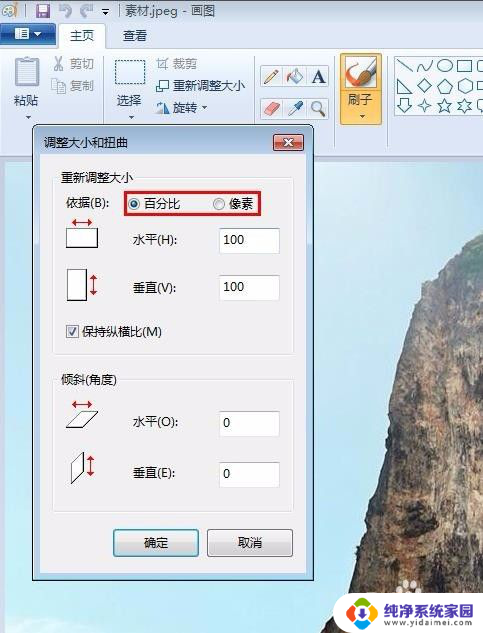
4.第四步:我们选择像素,输入要设置的水平和垂直数值。单击“确定”按钮。

5.第五步:单击左上角“保存”按钮,图片kb就变小了。
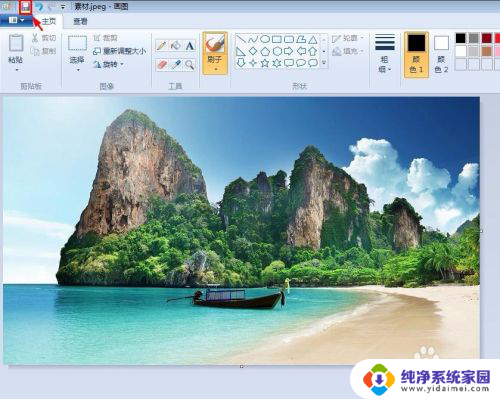
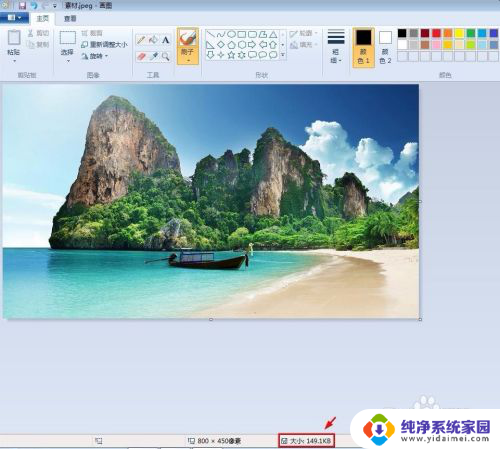
这就是如何改变照片的kb大小的全部内容,如果遇到这种情况,用户可以按照小编的方法解决,我们希望这些方法能帮助到大家。